
「ピーピーピーピー」という音は、「ひかり電話対応ルーター」のバージョンアップが必要なことをお知らせする通知音です。
「INSネット64」「INSネット64・ライト」「INSネット1500」は、2024年8月31日(土)をもって新規販売を終了、2028年12月31日(日)にサービス提供を終了いたします。詳しくはこちら![]()
NTT東日本公式ホームページ インターネットに関わる商品・サービス情報やサポート情報をご案内します
ケース1
受話器をあげた時に聞こえる「ピーピーピーピー」という音、なんとかならないかしら?

「ピーピーピーピー」という音は、「ひかり電話対応ルーター」のバージョンアップが必要なことをお知らせする通知音です。
ケース2
停電後に電話が使えなくなったんだけど、なぜ?
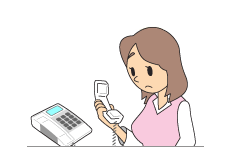
バージョンアップをしておらず、古いファームウェアを使っていると、停電時に自動で復旧できない場合があります。停電復旧後、ひかり電話が自動復旧しない場合には、こちらの手順に従って、ひかり電話対応機器等の電源の抜き差しを行ってください。
バージョンアップ方法は、下記の2通りです。
![受話器を上げて「ピーピーピーピー」という通知音※が確認できたら・・・ [1]受話器を上げて「***11」をダイヤル [2]ダイヤルが終わると受話器から「ププ」という音が聞こえます [3]受話器を置くとバージョンアップがはじまります ※通知音が鳴らない場合は、「2.パソコンから実施する場合」をご確認の上、パソコンからバージョンアップを実施してください。 【バージョンアップ中】[アラーム]遅い点滅(赤) [PPP]遅い点滅(緑) [ひかり電話]遅い点滅(緑) 【バージョンアップ後】[アラーム]消灯 [PPP]消灯 [ひかり電話]点灯(緑)](/hikaridenwa/support/images/router_case_img02.gif)
受話器を置いた後、ひかり電話対応機器の「アラーム」ランプが赤色に点滅(または点灯)します。
「アラーム」ランプが消灯し、「ひかり電話」ランプまたは「VoIP」ランプが緑色に点灯したら、バージョンアップは完了です。
なお、完了までの約3~5分間は通信ができません。
バージョンアップ中は絶対に電源を切らないでください。故障の原因になります。
お客さまがご利用されているひかり電話対応機器の機種をご確認の上、下記のとおりバージョンアップを実施してください。
| 機種名 | 概観・ラベル位置 | パソコンからのバージョンアップ方法 |
|---|---|---|
| RT-200KI |
|
こちらの手順に沿ってバージョンアップをしてください。 |
| RT-200NE |
|
こちらの手順に沿ってバージョンアップをしてください。 |
| PR-200NE |
|
こちらの中段にある「バージョンアップ方法」の「2.Web設定画面からのバージョンアップ方法」に沿ってバージョンアップをしてください。 |
| RV-230NE |
|
こちらの中段にある「バージョンアップ方法」の「2.Web設定画面からのバージョンアップ方法」に沿ってバージョンアップをしてください。 |
| RV-230SE |
|
こちらの手順に沿ってバージョンアップをしてください。 |
バージョンアップについてのよくあるご質問
上記バージョンアップ実施方法で、バージョンアップができない場合や万が一、ひかり電話が使えなくなった場合には、こちらをご確認ください。




複数のサービスをご契約のお客さまにおかれましては、お手元で計算された額と実際の請求額が異なる場合がございます。